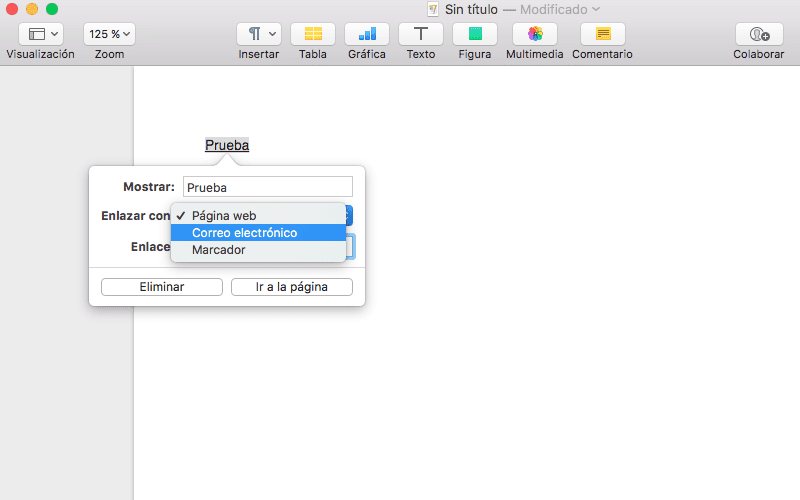W dzisiejszych czasach bardzo praktyczne jest to, czy pracujemy z dokumentem na własny użytek, czy dla osób trzecich, korzystanie z linków. Dla tych, którzy jeszcze nie wiedzą, co to jest link, polega na zaznaczeniu słowa lub słów tak, aby wyróżniało się w tekście, a kliknięcie na nim wykonuje akcję. Zwykle ta akcja przenosi nas na stronę internetową i rodzi się w niej duża kreatywność: Jako uzupełnienie naszych informacji zamieścimy link do innej witryny internetowej, strony YouTube lub podobnej usługi, a także albumu ze zdjęciami lub wideo.
Istnieje standardowy skrót klawiaturowy do pracy z Maca, dzięki czemu możemy wywołać usługę do pracy Pages, Numbers lub Keynote, ale także podczas pracy w innych aplikacjach zarówno od Apple, jak i stron trzecich. I oczywiście ze stronami internetowymi: między innymi e-maile, WordPress, firmowy intranet.
Ta czynność wraz ze skrótem klawiszowym jest wykonywana w następujący sposób:
- Otwieramy aplikację lub żądaną stronę. W naszym przykładzie uczymy tego za pomocą Pages, ale w rzeczywistości można to zrobić z każdym innym.
- Piszemy tekst pożądane, jak zwykle.
- Wybieramy, które słowa lub zestaw słowa, których chcemy użyć do połączenia. Jeśli użyjemy kilku słów, aby nasz link miał kryteria, muszą one znajdować się jedno po drugim.
- Zaznaczamy słowa za pomocą gładzika lub myszy słowo / s w taki sam sposób, jak robimy, gdy chcemy podkreślić słowo.
- Teraz używamy naszego skrót klawiaturowy Co się stanie: Polecenie + k.
- El siguiente paso difiere del programa que estamos utilizando, pero siempre aparecerá un menú junto a la palabra con un cajón en blanco para introducir nuestro enlace. En nuestro ejemplo, si queremos enlazar con la página de Soy de Mac pondremos:
- Pokazywać: słowo wyróżnione linkiem.
- Łączyć z: w naszym przypadku strona internetowa, ale możemy również wskazać, że wyślą nam e-mail na wskazany przez nas adres.
- Link: Kopiujemy stronę, do której chcemy utworzyć link.
- Wreszcie, potwierdzamy akcję przechodząc do strony, w innych aplikacjach po prostu zaakceptuj.
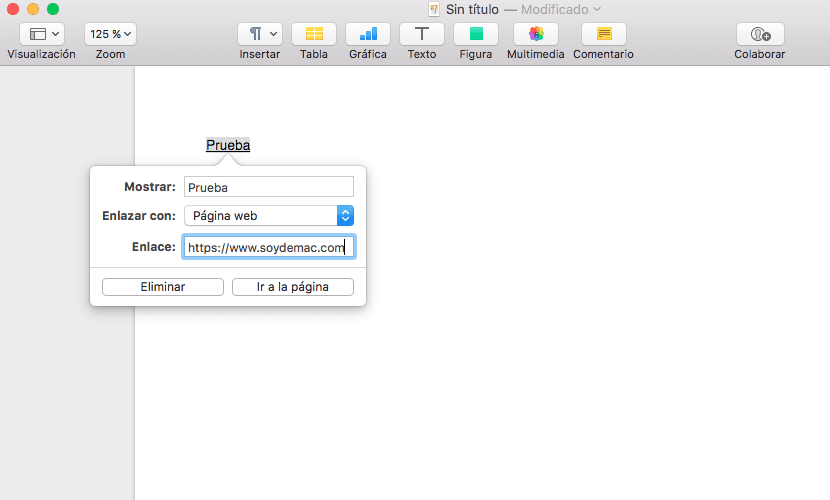
Musimy tylko wiedzieć, co powinniśmy zrobić, jeśli chcemy zmodyfikuj lub usuń łącze. Możesz powtórzyć proces od punktu 4, ale przed potwierdzeniem (przejdź do strony) zmień żądany parametr lub usuń link, jeśli chcesz, aby zniknął całkowicie.